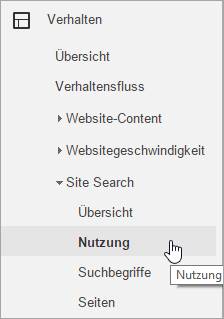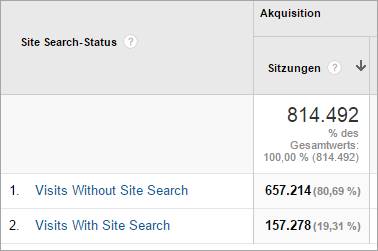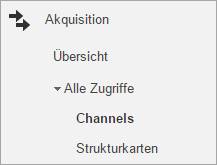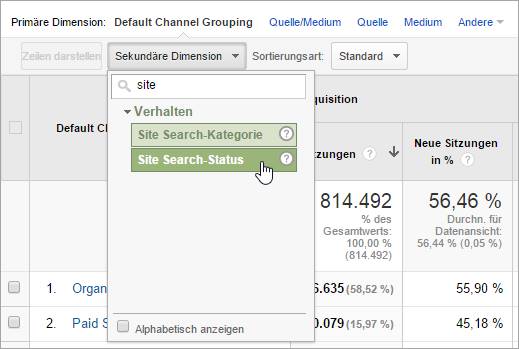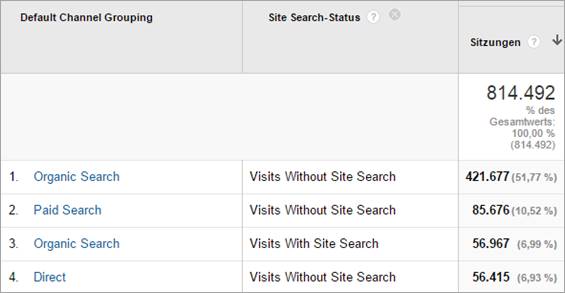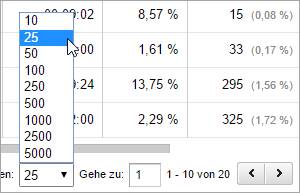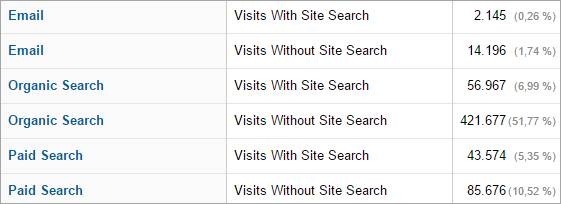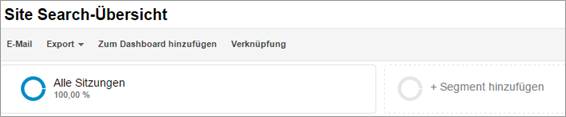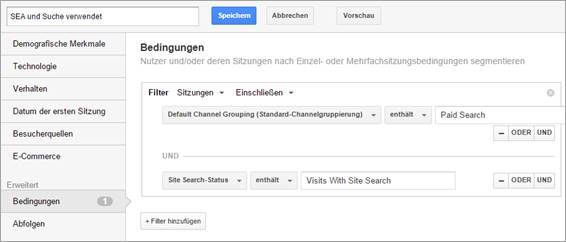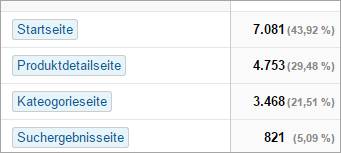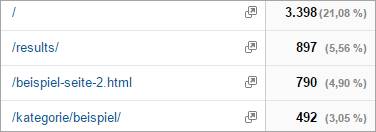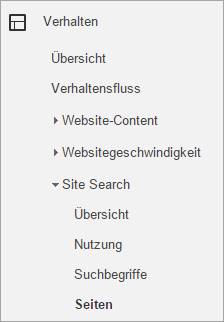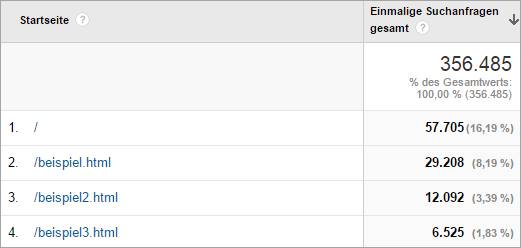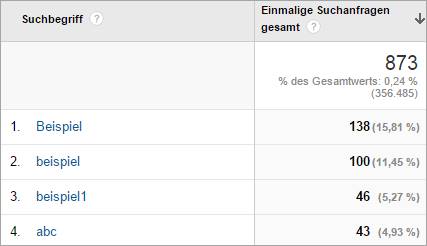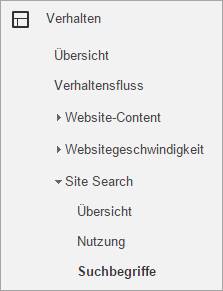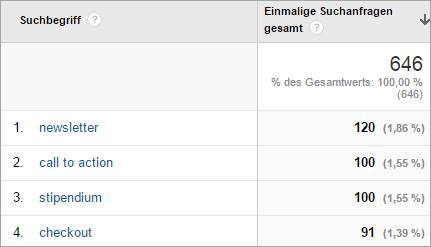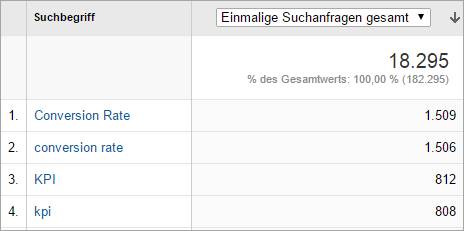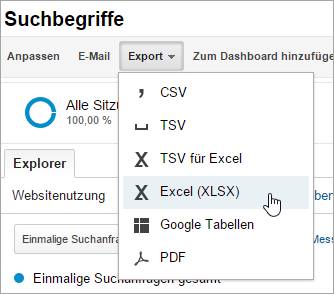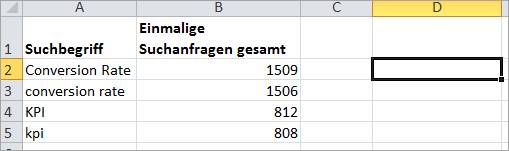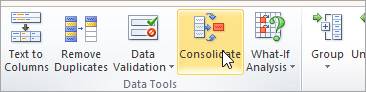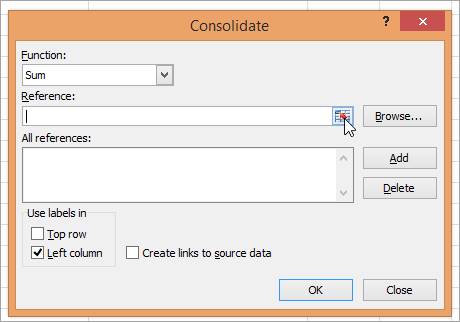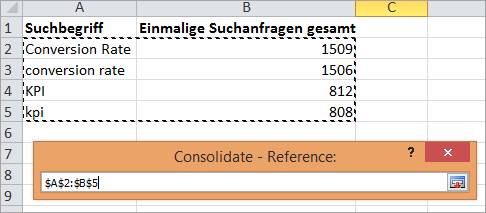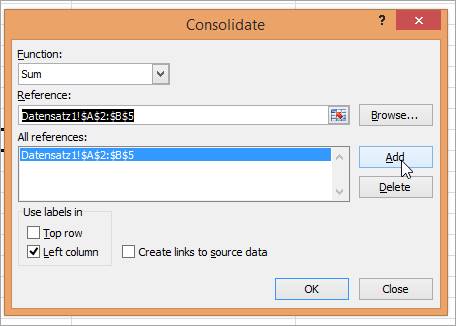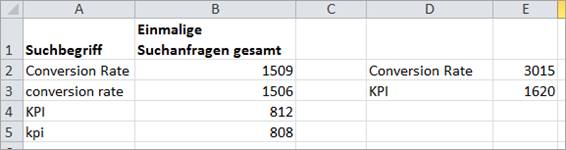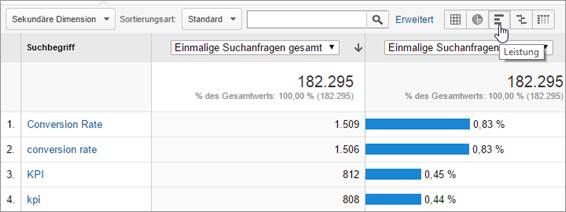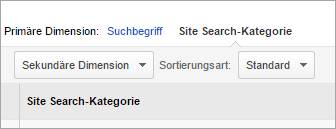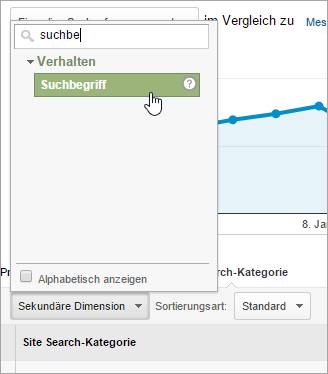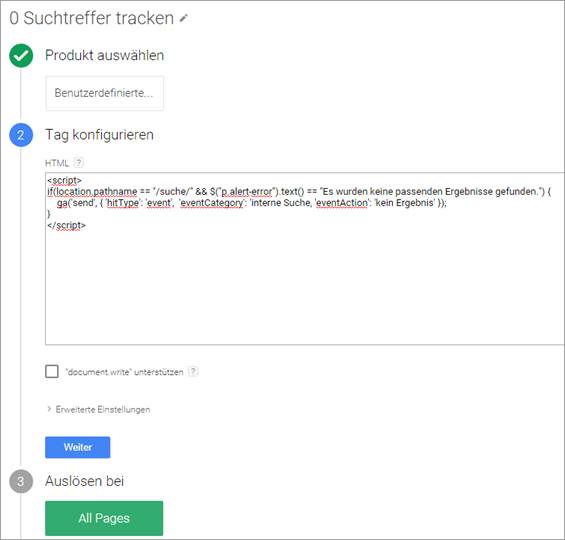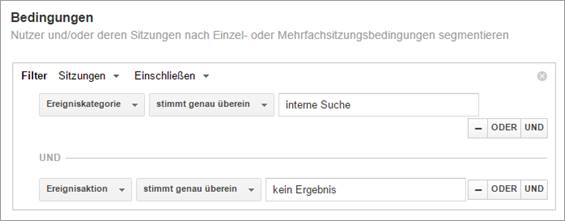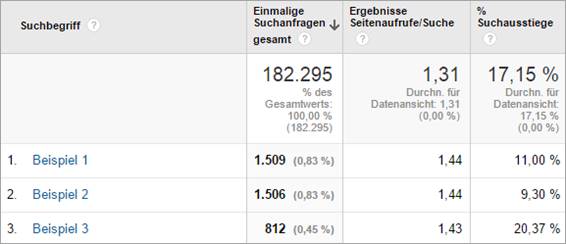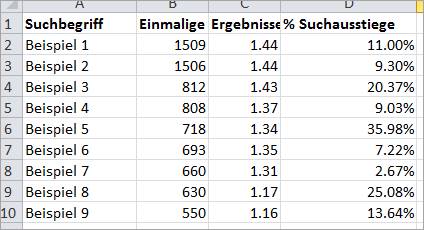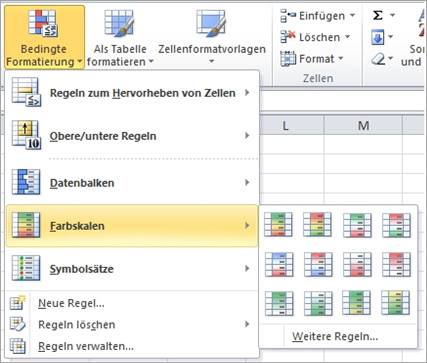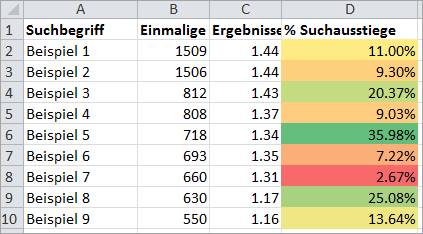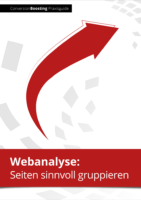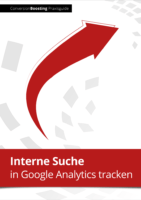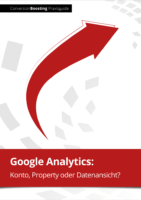3. Wo verwenden Besucher die Suche?
Wie im vorigen Kapitel beschrieben, ist es hilfreich Seiten, auf denen Suchen durchgeführt wurden, zu identifizieren. Diese Seiten sind möglicherweise schlecht konzipiert oder es fehlen bestimmte Informationen.
Gerade wurden Zielseiten von Kampagnen betrachtet. Nun soll allgemeiner gefragt werden: Welche Seiten sind problematisch, sodass Besucher die interne Suche verwenden?
Den relevanten Bericht finden Sie hier:
Hier ein Beispiel, wie er aussehen könnte:
Wie können diese Daten nun analysiert werden?
3.1 Welche Seiten sollen analysiert werden?
Zuerst sollten Sie sich überlegen, welche dieser Seiten überhaupt betrachtet werden sollten. Folgende Seiten können wahrscheinlich ignoriert werden, da Besucher auf ihnen erwartungsgemäß suchen:
- Startseite
- Suchergebnisseite, das heißt wiederholte Suchen
- Seite für erweiterte Suche (falls vorhanden)
3.2 Suchbegriffe pro Seite identifizieren
In diesem Beispiel überspringen wir also den ersten Eintrag. Klicken Sie stattdessen auf den nächsten Eintrag „/beispiel.html“ und rufen gleichzeitig die entsprechende URL in einem neuen Tab/Fenster auf.
Google Analytics zeigt Ihnen nun die auf dieser Seite gesuchten Suchbegriffe an:
Betrachten Sie zuerst die Verteilung: Wie viele der Suchen fallen beispielsweise auf den ersten Suchbegriff? In diesem Beispiel sind es 15,81 % + 11,45 % + 5,27 % = 32,5 %. Fast ein Drittel der Suchbegriffe auf „beispiel.html“ entfällt also auf Variationen dieses einen Begriffs.
3.3 Seiten manuell überprüfen
Überprüfen Sie nun, ob beispiel.html Informationen zu diesem Thema liefert. Vielleicht sind diese Informationen vorhanden, aber nur schwer zu finden? Oder welche andere Motivation könnten Besucher aufweisen, sodass sie hier die Suchfunktion bemühen?
Wenn dagegen die Suchbegriffe sehr breit gestreut sind, dann sollten Sie sich überlegen, ob die Seite nicht sinnvollerweise in mehrere Seiten aufgeteilt werden kann. Oder müssen Sie ggf. einfach nur besser auf bestehende Seiten verlinken?
4. Wonach wird gesucht?
4.1 Suchbegriffe verstehen
Im dritten Kapitel haben wir analysiert, nach welchen Begriffen auf welchen Seiten gesucht wurde. Der Fokus lag darauf, mögliche Probleme auf diesen Seiten zu identifizieren. Nun sollen Suchbegriffe etwas allgemeiner betrachtet werden.
Den entsprechenden Bericht finden Sie hier:
Ein Ausschnitt aus diesem Bericht für conversionboosting.com sieht beispielsweise so aus:
Wie sollten man diese Daten nun am besten analysieren?
4.1.1 Daten bereinigen
Im ersten Schritt sollten Sie überprüfen, ob gleiche oder sehr ähnliche Suchbegriffe mehrmals im Bericht vorkommen. In diesem Beispiel gibt es zwei Suchbegriffe doppelt, einmal groß und einmal kleingeschrieben.
Falls es auch viele Ihrer Suchbegriffe doppelt gibt, sollten diese zusammengefasst werden. In Google Analytics ist dies leider nicht möglich. Deshalb sollten Sie die Daten exportieren und mit einer Tabellenkalkulation bearbeitet werden.
Laden Sie also die entsprechende Datei über die Export-Funktion in Google Analytics herunter. Wir werden den Ablauf im Folgenden am Beispiel von Excel 2010 erläutern.
Falls Sie Excel verwenden, laden Sie die entsprechende Datei unter „Export“ herunter:
Nachdem Sie die Datei in Excel geöffnet haben, wählen Sie die Zelle aus, wo die bereinigten Daten gespeichert werden sollen:
Dann rufen Sie die Funktion „Konsolidieren“ unter Daten > Datei-Tools auf.
Wählen Sie als Funktion „Summe“ aus und klicken Sie auf das kleine Pfeilsymbol, um den zu bearbeitenden Bereich auszuwählen:
Wählen Sie dann die zu konsolidierenden Zeilen aus:
Nach einem Klick auf „Hinzufügen“ wählen Sie als Identifikationskriterium „Linke Spalte“ aus. Die Werte in der linken Spalte der Auswahl werden also zusammengefasst:
Das Ergebnis sieht dann so aus:
Nun sind die Dopplungen behoben. Natürlich können die Suchbegriffe jetzt nur noch in Excel analysiert werden. Die Verknüpfung zu anderen Daten in Google Analytics – wie den Seiten, wo die Suchen durchgeführt wurden – sind verloren.
4.1.2 Verteilung verstehen
Nun sollten Sie verstehen, wie die Suchbegriffe verteilt sind: Gibt es sehr viele verschiedene Suchbegriffe oder kommen nur ein paar Suchbegriffe immer wieder vor?
In Google Analytics können Sie dafür entweder ein Kreisdiagramm verwenden oder die Balkenansicht (wie in diesem Screenshot) wählen:
In diesem fiktiven Beispiel macht der häufigste Suchbegriff nur 0,83 % der Suchanfragen aus. Es gibt also sehr viele verschiedene Suchbegriffe.
4.1.3 Potenzial identifizieren
Welche Handlungsempfehlungen können aber nun aus diesen Daten abgeleitet werden?
Bei ConversionBoosting können wir anhand dieser Zahlen analysieren, welche Themen Besucher besonders interessieren. Basierend darauf können wir verstärkt Dokumente und Blogposts zu diesen Themen schreiben.
Analog kann ein Online-Shop identifizieren, nach welchen Produkten die größte Nachfrage besteht. Dies ist dann besonders interessant, wenn die gesuchten Produkte sich aktuell nicht im Sortiment befinden.
Wenn Sie Software verkaufen, können Sie mithilfe der Suchbegriffe auch identifizieren, ob es eine große Nachfrage nach einer Testversion oder „trial“ gibt.
4.1.4 Grundlage für weitere Marketingentscheidungen
Die Liste der häufigsten Suchbegriffe kann außerdem bei den folgenden Entscheidungen helfen:
- Welche Teaser sollen auf der Startseite platziert werden?
- Welche Produkte sollten in den Suchergebnissen auf den ersten Plätzen angezeigt werden?
- Welche Produkte sollen auf Kategorieseiten dargestellt werden?
4.1.5 „Nicht-Produkt-Suchbegriffe“ identifizieren
Welche und wie viele Suchanfragen gibt es zu Suchbegriffen, die sich nicht auf Produkte beziehen? Wie viele Besucher suchen zum Beispiel nach „Schuhgrößen“, „Store Locator“ oder „Ladengeschäft“?
Falls verstärkt nach diesen Begriffen gesucht wird, sollten Sie die entsprechenden Links mehr in den Vordergrund stellen. Achten Sie auf jeden Fall auch darauf, dass die relevanten Seiten in den Suchbegriffen an erster Stelle auftreten.
4.1.6 Produktbezeichnungen der Besucher verstehen
Stimmen die Bezeichnungen, mit denen Besucher nach Produkten suchen, mit den von Ihnen verwendeten Bezeichnungen überein? Suchen Besucher zum Beispiel sehr oft nach „Katzenklo“ aber im Shop wird das Produkt als „Katzentoilette“ geführt? Dann sollten Sie wahrscheinlich die Produktbezeichnung anpassen.
4.2 Suchkategorien verstehen
Falls Sie die neben den Suchbegriffen auch die Suchkategorie aufzeichnen, ändern Sie im gleichen Bericht (Verhalten > Site Search > Suchbegriffe) die primäre Dimension von „Suchbegriff“ auf „Suchkategorie“:
Als erstes sollten Sie verstehen, ob die Suchkategorien überhaupt verwendet werden oder ob die meisten Suchen auf „(not set“) bzw. Ihrer Bezeichnung für die allgemeine Suche durchgeführt werden. Möglicherweise verstehen Besucher überhaupt nicht, dass sie in Suchkategorien suchen können? Oder ist diese Möglichkeit für Besucher nicht interessant?
Gleichzeitig sollten Sie natürlich auch die Suchkategorien identifizieren, die am häufigsten verwendet werden.
Wenn die Suchkategorien tatsächlich verwendet werden, sollten Sie die verwendeten Suchbegriffe auch nach dieser Dimension segmentiert betrachten. Wählen Sie dazu „Suchbegriff“ als sekundäre Dimension im Bericht „Suchkategorien“ aus:
5. Zu welchen Begriffen gibt es keine Ergebnisse?
Gibt es Suchbegriffe, die oft gesucht werden, zu denen keine Suchergebnisse vorhanden sind? Wenn dem so ist und Sie …
- … passende Produkte oder Content zur Verfügung haben, dann sollte die interne Suche angepasst werden.
- … keine passenden Produkte oder Content im Shop haben, dann sollten Sie darüber nachdenken, diese in den Katalog aufzunehmen.
Dafür müssen jedoch zuerst diese Suchbegriffe identifiziert werden. Google Analytics zeichnet diese Daten leider nicht standardmäßig auf. Man muss dies also selbst in die Hand nehmen.
5.1 Daten aufzeichnen
Es gibt verschiedene Möglichkeiten, wie man Suchen ohne Ergebnis aufzeichnen kann:
- Bei einer solchen Suche wird ein Ereignis in Google Analytics gesetzt.
- Die Anzahl der Suchergebnisse wird in eine benutzerdefinierte Variable geschrieben.
- Die Anzahl der Suchergebnisse kommt aus einer anderen Quelle (zum Beispiel dem Shopsystem).
Im dritten Fall können Sie die Daten aus den anderen Quellen mit der Anzahl der Suchanfragen aus Google Analytics verknüpfen. Es lohnt sich schließlich nur, Begriffe ohne Suchanfragen zu analysieren, wenn es eine signifikante Anzahl an Suchanfragen zu diesen Begriffen gibt. Diese Verknüpfung kann durch einen S-Verweis in Excel erfolgen.
Diese Möglichkeit ist jedoch relativ aufwendig, da Daten aus zwei verschiedenen Quellen besorgt werden müssen. Die einfachste Möglichkeit ist die erste.
Wenn der Google Tag Manager zum Einsatz kommt, kann zum Beispiel folgendes benutzerdefiniertes Tag angelegt werden:
Dieser JavaScript-Code kommt zum Einsatz:
<script>
if(location.pathname == "/suche/" && $("p.alert-error").text() == "Es wurden keine passenden Ergebnisse gefunden.") {
ga(’send‘, { ‚hitType‘: ‚event‘, ‚eventCategory‘: ‚interne Suche, ‚eventAction‘: ‚kein Ergebnis‘ });
}
</script>
In der zweiten Zeile wird überprüft, ob die Suchergebnisseite aufgerufen wurden und ob die Fehlermeldung „Es wurden keine passenden Ergebnisse gefunden.“ auf dieser Seite angezeigt wird. Falls dies der Fall ist, wird ein Ereignis mit der Kategorie „interne Suche“ und der Aktion „kein Ergebnis“ gesendet.
5.2 Analyse der Daten
In Google Analytics kann nun ein Segment wie dieses hier angelegt werden:
Wenn dieses Segment auf den Bericht Verhalten > Site Search > Suchbegriffe angewendet wird, werden nur Suchbegriffe ohne Suchtreffer angezeigt.
6. Wie gut ist die Qualität der Suchergebnisse?
Wenn keine Treffer gefunden wurden (siehe 5. Kapitel), dann ist die Qualität der Suchergebnisse offensichtlich schlecht. Aber auch wenn es für einen Suchbegriff Suchtreffer gibt, können diese Suchtreffer trotzdem von schlechter Qualität sein.
Es können zwei Ansätze unterschieden werden, wie man dies herausfinden kann:
- Qualitativ: Suchergebnisse werden manuell überprüft.
- Quantitativ: Suchergebnisse für Suchbegriffe werden anhand aufgezeichneter Metriken bewertet.
Der qualitative Ansatz ist nur bei sehr wenigen Suchbegriffen praktikabel. In diesem Kapitel stellen wir deshalb den quantitativen Ansatz vor. Rufen Sie dazu wie schon zuvor den Bericht Verhalten > Site Search > Suchbegriffe auf.
In diesem Bericht finden Sie diese drei Metriken, die zur Bewertung der Qualität der Suchergebnisse herangezogen werden können:
- Anteil der Suchausstiege
- Anteil der Suchverfeinerungen
- Zeit nach Suche
- Durchschnittliche Suchtiefe
In den nächsten Unterkapiteln erklären wir diese Metriken und zeigen, wofür sie eingesetzt werden können.
6.1 Anteil der Suchausstiege
Der Anteil der Suchausstiege entspricht dem Anteil der Besucher, welche die interne Suche absenden, die Website danach jedoch sofort verlassen. Das heißt, sie klicken weder auf ein Suchergebnis noch rufen sie eine andere Seite der Website auf. Es ist also sehr wahrscheinlich, dass die Besucher nicht gefunden haben, was sie gesucht haben. Der Anteil der Suchausstiege wird auch passend als „Bounce-Rate der internen Suche“ bezeichnet.
Schauen Sie sich also die häufigsten Suchbegriffe an und überprüfen Sie, welche eine hohe Ausstiegsrate aufweisen:
„Beispiel 3“ weist in diesem Fall eine sehr viele höhere Ausstiegsquote auf. Rufen Sie also die Suchergebnisseite für diesen Begriff auf und schauen Sie, wie die Qualität der Ergebnisse verbessert werden kann.
Falls sehr viele Suchbegriffe vorhanden sind, empfehlen wir die Daten, in einer Tabellenkalkulation zu analysieren. Exportieren Sie dafür die Daten wie in Kapitel 4.1 beschrieben.
In Excel hilft nun die Visualisierung „Bedingte Formatierung“. Markieren Sie dafür die Spalte der Suchausstiege und wenden Sie die bedingte Formatierung „Farbskala“ an:
Das Ergebnis sieht dann ungefähr so aus. Sie können jetzt direkt anhand der Farbe die problematischsten Suchbegriffe erkennen und die Suchergebnisseite manuell überprüfen.
Natürlich können auch Filter auf die Spalte „% Suchausstiege“ angewendet werden, um nur die relevanten Daten anzuzeigen.
6.2 Anteil an Verfeinerungen der Suche
Die zweite interessante Metrik ist der Anteil der Suchverfeinerungen. Ein kurzes Beispiel:
- Besucher 1 sucht nach „Schuhe“.
- Besucher 1 sucht nach „Sportschuhe“.
- Besucher 2 sucht nach „Sporthose“.
In diesem Fall beträgt der Anteil der Suchverfeinerungen 33 %, da eine Suche – die nach „Schuhe“ verfeinert oder modifiziert wurden. Die allgemeine Formel für den Anteil der Verfeinerungen der Suche lautet:
Anzahl Suchverfeinerungen / Anzahl Seitenaufrufe der Suchergebnisseite
Diese Metrik gibt Hinweise auf die Qualität der Suchvorschläge, welche direkt im Sucheingabefeld anzeigt, werden („suggested search“). Überprüfen Sie also diese Vorschläge für Suchbegriffe mit hoher Verfeinerungsraten.
Falls Sie Filter auf der Suchergebnisseite einsetzen, können hoher Verfeinerungsrate auch darauf hindeuten, dass diese Filter nicht gesehen, verstanden oder verwendet werden. Sie könnten also prominenter platziert werden oder auch darauf hingewiesen werden.
6.3 Zeit nach Suche
Die Metrik Zeit nach Suche entspricht der Zeit, die Besucher auf der kompletten Website verbracht haben, nachdem sie eine Suche durchgeführt haben. Dies ist nicht die Zeit, die sie auf der Suchergebnisseite verbringen!
Die Metrik ist deshalb für die Bewertung der Qualität der Suchergebnisse nicht sinnvoll.
6.4 Durchschnittliche Suchtiefe
Die vierte Metrik entspricht der durchschnittlichen Anzahl an Suchergebnisseite, die Besucher angesehen haben. Diese Zahl ist natürlich nur sinnvoll, wenn die Suchergebnisseite eine Paginierung verwendet. Wenn alle Treffer auf einer Seite angezeigt werden, wird die Suchtiefe 1 betragen.
Von Google sind wir gewöhnt, die relevantesten Treffer ganz oben auf der Seite angezeigt zu bekommen. Wenn die Suchtiefe also signifikant höher als 1 ist, dann deutet das darauf hin, dass Ihre Besucher hartnäckig nach einem Produkt/Dienstleistung/Seite suchen, diese aber nicht sofort finden. Hier gibt es also besonders viel Potenzial!
Überprüfen Sie deshalb, welche Suchbegriffe eine hohe Suchtiefe und eine hohe Ausstiegsrate aufweisen.